亲,以下就是关于(大白菜不进PE系统手动运行ghost教程),由“WiFi之家网”整理!

【导读】大白菜v7如何不进PE系统手动运行ghost?相关系统问题,下面WiFi之家网小编为大家详细解答。
在大白菜u盘启动盘的使用过程中,部分用户会遇到这样的一个问题。进入大白菜pe系统桌面却找不到“大白菜PE一键装机”工具,那么有没有什么好的方法可以解决pe桌面不显示“大白菜PE一键装机”工具,也能够安装系统呢?下面就一起来看看不进pe如何安装系统,教会你不进pe运行手动ghost安装系统。
1.将制作好的大白菜u盘启动盘插入usb接口(台式用户建议插在主机机箱后置的usb接口),重启电脑,出现开机画面时,通过使用启动快捷键引导u盘启动进入到大白菜主菜单界面,选择“【05】进入Ghost备份还原系统多合一菜单”;如下图所示
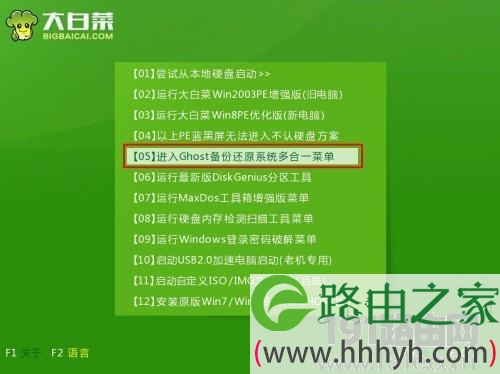
2.选择“【01】不进PE安装系统GHO到硬件第一分区”进入下一步操作。如下图所示

3.选择“1.Load USB Driver With usbaspi.sys /ehci”进入下一步。如下图所示
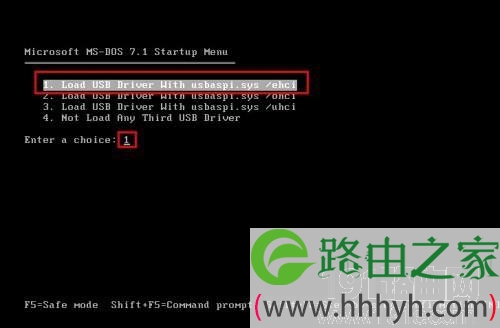
4.这里我们需要用到手动GHOST11,所以选择“2..手动运行GHOST11”,输入“2”进入下一步。如下图所示

5.进入GHOST11 按照以下操作进行。如下图所示
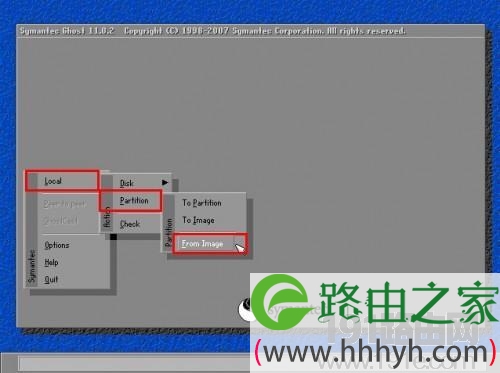
6.选择并打开你所存放在u盘里的GHO系统镜像。如下图所示

7.下面只需要跟着截图选项点击确定即可。如下图所示
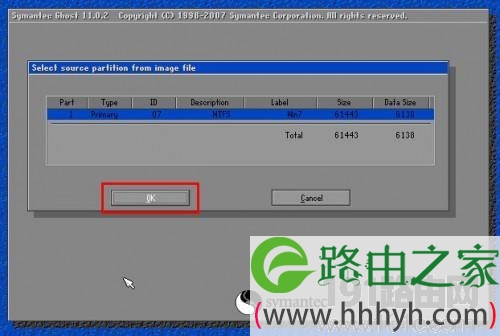
①、
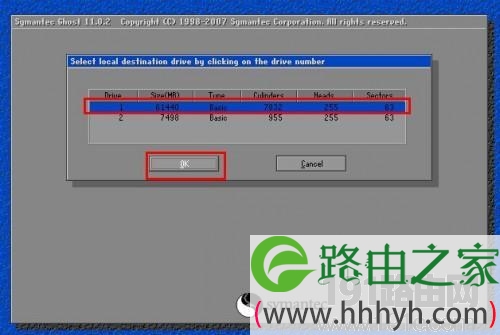
②、
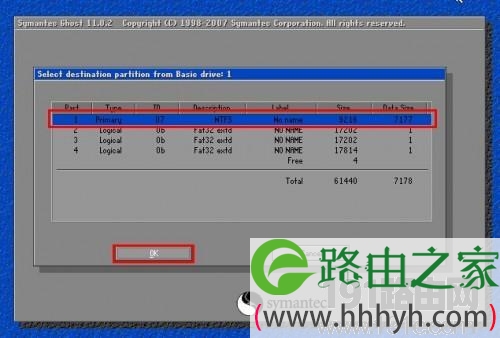
8.在弹框中提示是否确定还原该镜像,点击“Yes”开始系统还原。如下图所示
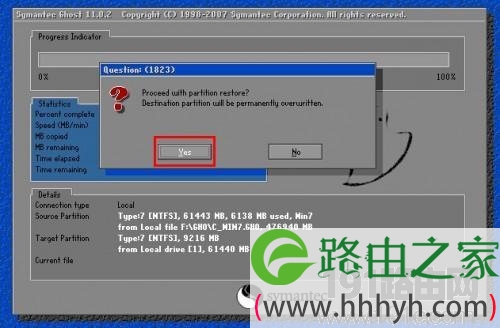
9.耐心等待系统还原完成即可。如下图所示
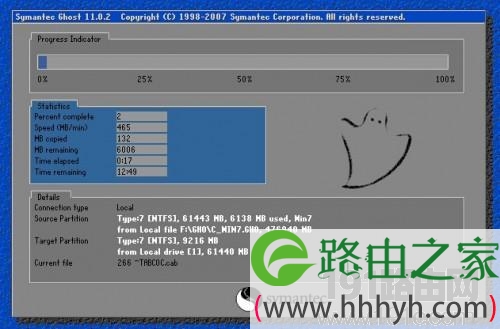
以上就是大白菜v7不进PE系统手动运行ghost使用教程,有遇到进入pe系统没有找到“大白菜PE一键装机”工具的用户,可以尝试以上大白菜使用教程操作看看,希望以上的大白菜使用教程可以给大家带来更多的帮助。
总结:以上就是WiFi之家网整理的大白菜v7如何不进PE系统手动运行ghost?相关教程内容,希望能帮助到大家。
以上就是关于-常见问题-(大白菜不进PE系统手动运行ghost教程)的教程!
原创文章,作者:常见问题,如若转载,请注明出处:https://www.224m.com/102210.html

